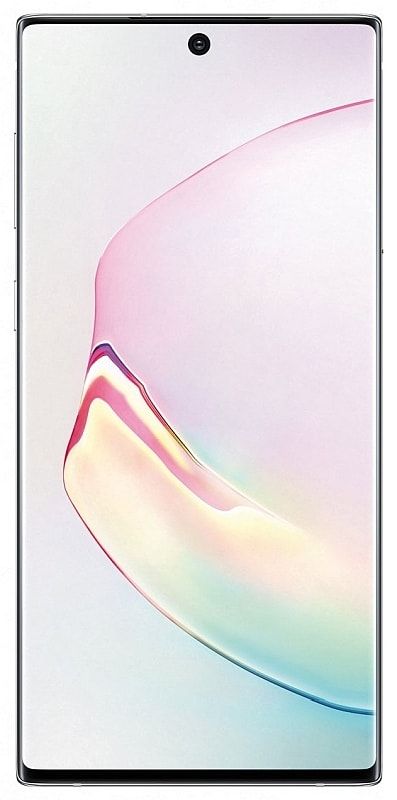Cara Menghapus Cache Dari iPhone
Secara lalai, Apple hanya menawarkan storan percuma 5 GB di Apple iCloud. Anda perlu menaik taraf ke pelan penyimpanan yang lebih besar pada iPhone atau iPad anda sekiranya memerlukan ruang tambahan. Yang dikatakan, beberapa tugas asas, seperti mengambil iPhone Backup, memakan banyak ruang kosong ini. Sebilangan besar pembeli membeli iPhone peringkat permulaan dan tidak pernah berhasrat untuk menaik taraf dari tahap percuma. Oleh itu, jika anda menghadapi krisis ini, cuba kosongkan cache.
Terus membaca siaran untuk maklumat lebih lanjut mengenai mengosongkan cache iPhone dan mengosongkan ruang.
Baca juga: Cara menandakan lokasi di Snapchat
Cara Menghapus Cache dari iPhone
Walaupun iPhone cukup dipercayai dan cepat, ia akhirnya boleh menjadi memori babi yang berlebihan dan cache yang penuh dengan sampah. Oleh itu, memberi pembersihan musim bunga yang sangat diperlukan untuk mengosongkan ruang pada iPhone menjadi latihan yang diperlukan.
Kosongkan cache penyemak imbas Safari
- Untuk membersihkan cache penyemak imbas Safari sepenuhnya, pergi ke Tetapan pada iPhone anda, pilih Safari dan cari Hapus data sejarah dan laman web
- Apabila anda menjumpainya, ketik Hapus data sejarah dan laman web.

Padamkan kuki pada iPhone
- Pergi ke Tetapan> Safari> Lanjutan> Data Laman Web. Kemudian ketik Keluarkan semua data laman web.
- Sekiranya anda pengguna Chrome, mulakan penyemak imbas, pergi ke Pilihan> Tetapan dan pilih Privasi.
- Selepas itu, pilih pilihan Privasi.
- Kemudian Kosongkan data penyemakan imbas.
- Akhirnya, pilih data penyemakan imbas yang ingin anda hapus (kuki, sejarah, gambar, dan fail cache) dan ketik Hapus data penyemakan imbas (ditandakan dengan warna merah).
Bersihkan cache aplikasi, dokumen, dan data lain di iPhone atau iPad
Data aplikasi (juga dikenali sebagai dokumen dan data) merangkumi pecahan nota bertulis, sejarah panggilan, memo suara, lampiran e-mel dan banyak lagi. Semua ini tidak banyak berguna tetapi cenderung terkumpul dari masa ke masa dan memakan ruang berharga. Semua data yang disimpan oleh aplikasi yang tidak diketahui ini dapat dihapus menggunakan pilihan Penggunaan yang terdapat di Tetapan peranti.
Ikut langkah-langkah ini:
- Buka Tetapan bahagian pada iPhone / iPad anda.
- Tukar ke umum bahagian dan di bawahnya, pilih pilihan Penyimpanan dan penggunaan iCloud .
- Seterusnya, di Penyimpanan bahagian yang kelihatan di bahagian atas, pilih Urus storan.
- Sekarang, pilih aplikasi yang menggunakan banyak ruang.
Juga, lihatlah Dokumen dan data. Beberapa aplikasi seperti Facebook, Netflix mempunyai banyak kandungan dan, oleh itu, merangkumi pecahan dokumen dan data terbesar. Sekiranya aplikasi ini menggunakan sejumlah besar memori (lebih dari 500 MB), tulislah segera. Jadi, teruskan dan kosongkan ruang.
Ketik Padamkan Aplikasi dan terus ke App Store untuk memuat turunnya semula. Tindakan ini akan melakukan pemasangan yang bersih tanpa menyimpan semua data dan dokumen.
Ruang simpanan percuma pada iPhone
Selalu disarankan untuk menyimpan folder yang baru dihapus dalam nota dan memo, serta menghapus sampah di surat. Sebahagian besarnya, iOS akan menguruskan memori anda dengan berkesan tanpa perlu melakukan apa-apa. Walau bagaimanapun, anda boleh mengosongkan memori dengan menghidupkan semula iPhone sesekali.
Inilah cara memulakan semula iPhone anda
- Tekan dan tahan butang tidur / bangun kelihatan di sudut kanan atas iPhone anda hingga ‘Slaid untuk mematikan’ pilihan kelihatan.
- Kemudian geser kursor matikan dan tunggu sehingga peranti dimatikan sepenuhnya.
- Tekan dan tahan butang Gantung / Pengaktifan untuk menghidupkan iPhone.
- Melakukannya secara berkala dapat membantu anda mengosongkan ruang memori.
Gunakan aplikasi untuk membersihkan cache pada iPhone
Terdapat puluhan aplikasi yang tersedia untuk membantu anda membuang fail yang tidak anda perlukan dengan cepat. Yang harus anda lakukan ialah memuat turun aplikasi ini di Mac atau PC Windows anda, sambungkan iPhone (atau iPad) anda dan biarkan aplikasi melakukan keajaiban. Aplikasi PhoneClean disajikan sebagai pilihan yang sesuai. Aplikasi mengetahui dengan tepat fail mana yang tidak berguna dan cara memotongnya dengan selamat.
Baca juga: Cara Menambah Kenalan Di WhatsApp Messenger
Untuk melihat aplikasi, hapus fail sampah iOS, lanjutkan seperti berikut
- Sambungkan iPhone ke Mac atau PC Windows anda menggunakan kabel USB.
- Mulakan aplikasi PhoneClean dan tekan butang Imbas.
- Segera, aplikasi mula mencari fail yang tidak diingini dan tidak diingini yang akan dihapus dan menyenaraikannya.
- Cukup tekan Bersih untuk mencuba iPhone yang lebih pantas.
Oleh itu, dengan kaedah di atas, anda dapat membersihkan cache dan mencuba iPhone yang sama sekali baru.